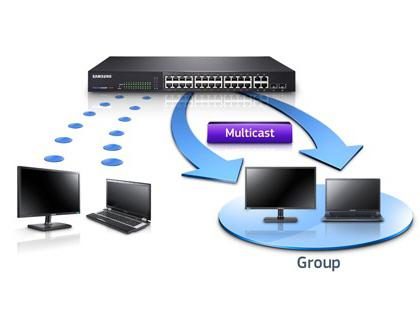DMZ - wat zit er in de router?
Iemand die een router koopt, moet de kenmerken en kenmerken ervan kennen. Uiteraard wordt de gebruiker voorzien van een breed scala aan wifi-gerelateerde mogelijkheden. Maar in dit artikel zullen we de details van een onbekende dienst analyseren, namelijk DMZ.

De inhoud van het artikel
DMZ-wat is het?
De afkorting is de volledige naam van Demilitarized Zone, wat gedemilitariseerde zone betekent. Het bevat servers die toegankelijk zijn voor de interne en externe netwerken. Bovendien is het woongedeelte bovendien volledig afgesloten via een netwerkapparaat. Bijgevolg worden er geen veranderingen in zijn werk waargenomen.
In de wereld van moderne technologie zijn de meeste apparaten uitgerust met deze functie. In een particulier netwerk heeft de apparatuur dus alle mogelijke poorten open. Het is dus mogelijk om te communiceren met interne bronnen, maar dit garandeert geen veiligheid. Meestal wordt DMZ gebruikt om internet te verbinden met videobewakingscamera's. Hierdoor wordt een pad naar de eenheid georganiseerd in een vergelijkbare lokale lijn.

Doel en gebruik
Nadat het segment is geactiveerd, zijn poorten in een bepaalde zone toegankelijk via een vertrouwd adres. Dit zorgt voor een optimale bescherming. Bij een gevecht op een openbaar IP-adres wordt de schade dus tot een minimum beperkt.
Wanneer de gebruiker een DMZ toevoegt aan het vereiste netwerkknooppunt waarmee het extra apparaat is verbonden, wordt dit dus weergegeven als een object van het externe netwerk. En het is op zijn beurt rechtstreeks verbonden met het World Wide Web. In een situatie waarin andere apparaten in een identieke ruimte worden gebruikt, zullen hun prestaties niet veranderen.
Aandacht! Om de veiligheid te vergroten, wordt aanbevolen een apart netwerk te creëren. Deze oplossing zal vooral nuttig zijn voor grote bedrijven die waarde hechten aan hun eigen informatie. Bovendien is het zinvol om een secundaire router te gebruiken om hetzelfde doel te bereiken.
In ieder geval wordt de basisfunctionaliteit bepaald door betrouwbaar geconfigureerde parameters. Hieronder bespreken we hoe u ze correct installeert.
DMZ instellen op de router
Voordat u met het hoofdproces begint, is het raadzaam contact op te nemen met uw provider en ervoor te zorgen dat de internetbron een “witte” IP-code ontvangt. Deze voorwaarde is belangrijk, want als hieraan niet wordt voldaan, zal de aanpak vanuit de mondiale omgeving niet worden geïmplementeerd.
Referentie! Normaal gesproken moet je voor deze dienst extra betalen, maar er zijn nog steeds fabrikanten die gratis externe IP aanbieden.

Een statisch IP-adres instellen
Om het gewenste resultaat te bereiken, moet u eerst het statische adres op uw pc wijzigen, anders is het onmogelijk om een DMZ toe te voegen. Om dit te doen, moet u daarom de volgende manipulaties uitvoeren:
- Allereerst is het belangrijk om naar de map ‘netwerkverbindingen’ te gaan. Daar moet je het gedeelte 'Verbinding' vinden. Met één klik op de rechtermuisknop kunt u “eigenschappen” openen.
- Vervolgens kunt u de indicatoren in de regeling van het internetprotocol TCP/IP corrigeren.Dus als u de interfacecode kent, moet u deze aangeven in het veld met de naam "gateway".
- Voor de regel “subnetmasker” kunt u zelf een nummer bedenken.
Referentie! Het laatst gebruikte getal moet 0 zijn.
- Een computernummer kan ook bestaan uit een verzonnen reeks getallen.
- Ten slotte hoeft u alleen nog maar de ontvangen informatie op te slaan door op de “OK”-toets te drukken.
Nadat u de pc hebt aangepast, moet u dus doorgaan met het wijzigen van de routerwaarden.
De router instellen
Omdat de functie zelf standaard is uitgeschakeld, moet deze worden ingeschakeld. Om dit te doen, moet u, afhankelijk van uw apparaatmodel, de volgende stappen uitvoeren:
- Als je TP-Link hebt, moet je een venster openen met de naam "doorsturen". Vervolgens kunt u daarin de DMZ-lijn vinden.
- Als u Asus gebruikt, heeft het tabblad dat u nodig hebt de juiste naam.
- D-Link verschilt van eerdere opties: het gedeelte "firewall".
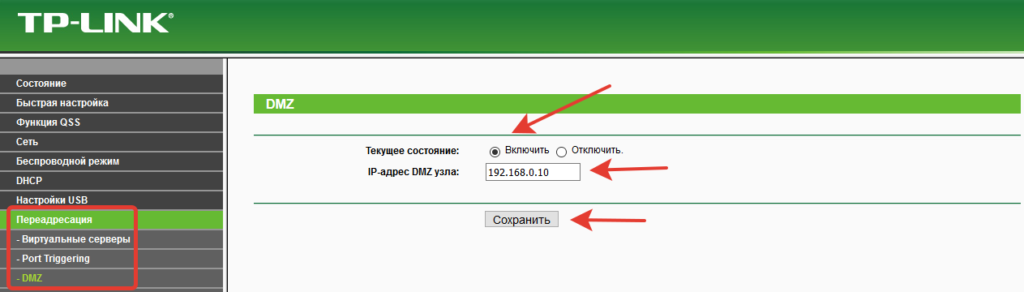
- Nadat u de instellingen heeft ingevoerd, moet u het vakje naast “inschakelen” aanvinken.
- Hieronder vindt u het veld “Node ID – DMZ Address”. In elk apparaatmodel kan dit aspect verschillende variaties worden genoemd. Het is bijvoorbeeld mogelijk om ‘zichtbaar stationadres’ tegen te komen. Op de een of andere manier is het raadzaam om het statische nummer van de bedieningsapparatuur in te voeren.
- Nu kunt u de wijzigingen opslaan en doorgaan met het opnieuw opstarten van de router. In dit geval zullen andere programma's in hun oorspronkelijke modus functioneren.
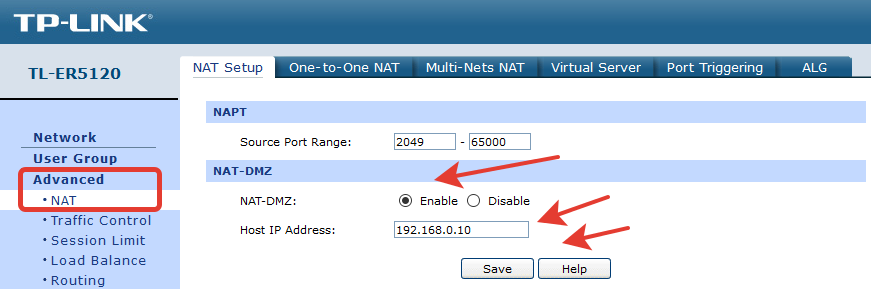
Aandacht! Als gevolg hiervan zal alles dat voorheen niet functioneerde zonder internet, werken.
Ondanks het feit dat het gebruik van de beschreven functie de interactie met de programma's die u nodig hebt aanzienlijk vereenvoudigt, wordt er open toegang tot de pc geboden. Dit betekent op geen enkele manier dat er een grote kans is op netwerkaanvallen.Daarom wordt het ten zeerste aanbevolen om bovendien antivirusprogramma's te installeren. Bovendien kan de gebruiker tegenwoordig een alternatief in deze kwestie gebruiken: UPNP. Over het algemeen heeft de toepassing ervan dezelfde betekenis, maar biedt het meer mogelijkheden.